CloudLinker安全审计
CloudLinker 更新日志
Linkit 更新日志
CloudLinker概述
简介
名词解释
功能特性
团队套餐
CloudLinker产品使用
快速上手
配置团队
配置集群
配置工作组
Linux运维
Windows运维
数据库运维
日志审计
SQL指令拦截
SQL 审批
运维统计
系统日志
管控节点
不同权限账号免密登录
Linux 免密登录
CloudLinker视频教程
使用CloudLinker的前期准备工作
如何配置管控节点?
如何添加主机数据库?
怎样连接机器?
如何添加成员?
哪里追溯日志查看问题?
安全审批部分怎么使用?
多人协作的功能是什么?
CloudLinker 常见问题
Windows相关问题
连接 Windows Server 服务器失败
使用域账号连接Windows服务器
Windows11 无法通过mstsc RDP连接 Windows Server 24H2及以上内核版本
Windows 11 24H2 连接 Windows Server 花屏
数据库相关问题
使用 DBeaver 连接 MySQL 报错
CloudLinker 连接不支持调用数据库存储过程
常见功能项相关问题
等保安全相关问题
-
+
首页
不同权限账号免密登录
在实际运维场景中,管理员往往希望根据用户的身份给不同的用户分配不同的权限,防止越权行为的出现,保证主机安全,同时又希望用户能够以免密的方式登陆主机,提高远程登陆的便捷性,下面的文章将从管理员的角度和普通运维的角度说明如何在CloudLinker上进行设置以满足上述需求。 # 管理员篇 管理员在「集群管理」中创建好集群后,针对不同权限主机帐号都添加一条资源信息,也就意味着一个主机帐号一条资源记录,CloudLinker的集群中是允许同一个资源添加多次的 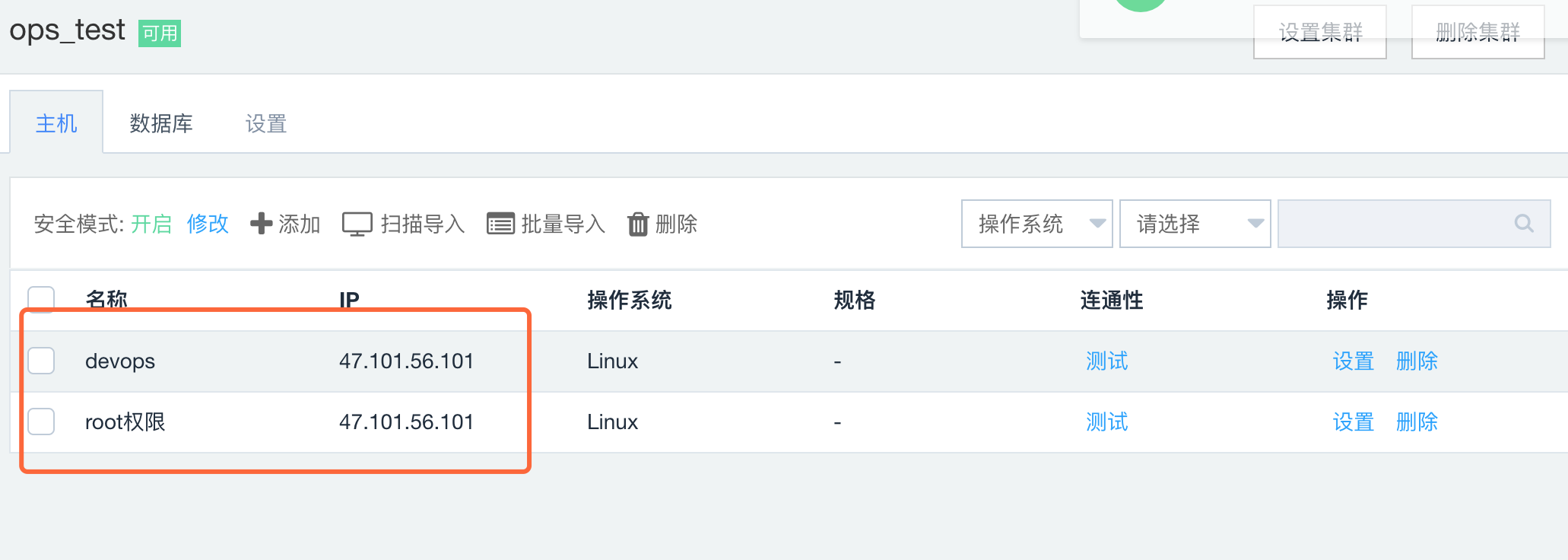 然后在工作组管理中创建多个工作组,将不同权限的主机添加到对应的工作组中,比如带root权限的资源添加到可以通过root权限访问的工作组,在工作组的「成员」或「群组」添加允许拥有root权限的「用户」或「群组」,则这些用户就可以以root的权限访问主机,其他权限也创建对应工作组,添加对应权限的「成员」或「群组」则可实现不同的用户只能以赋予他的权限访问主机,实现了权限隔离 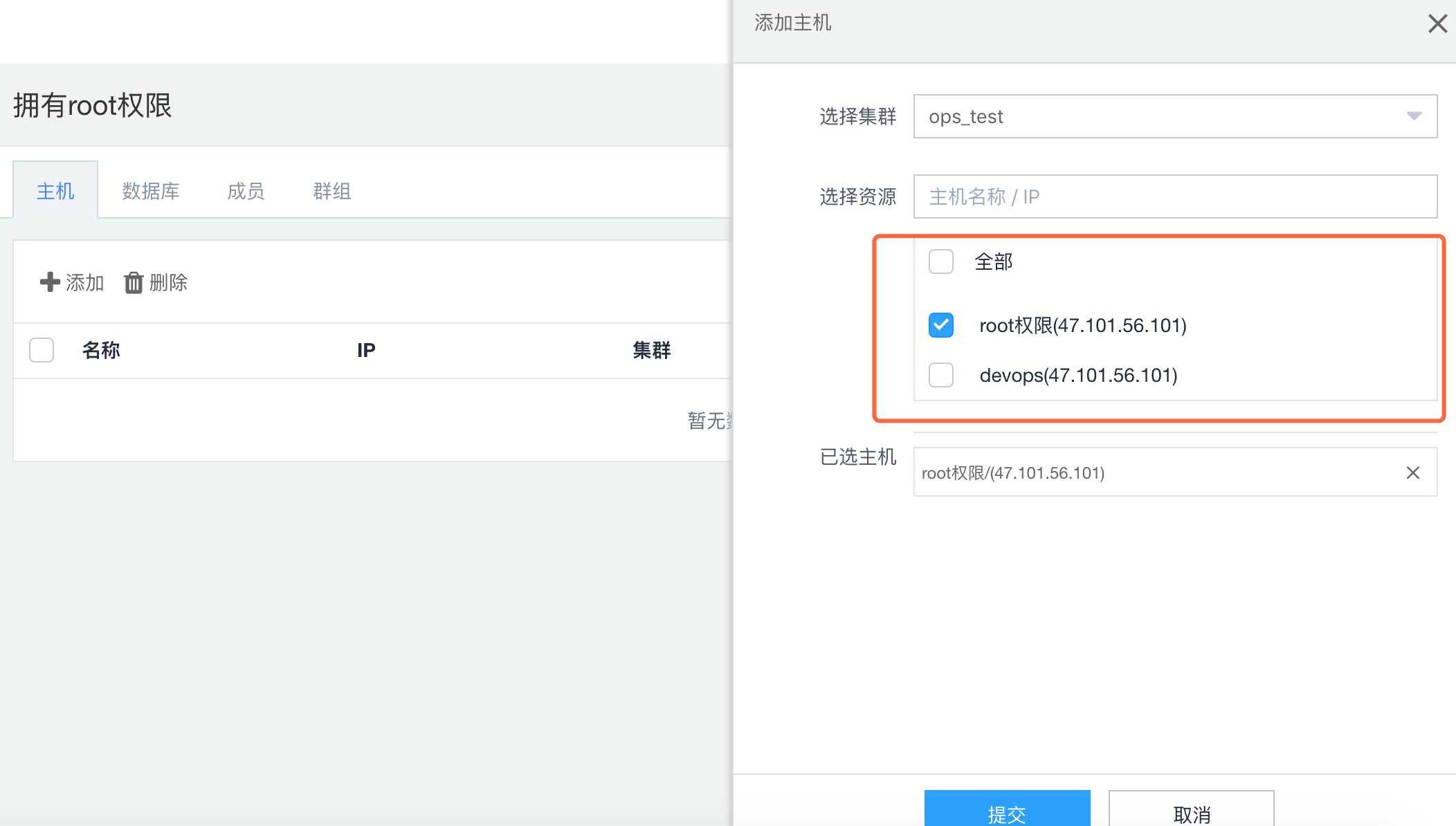 创建好集群和工作组后,如果要要让用户实现免密登陆,则需要在集群管理中进行如下设置: 进入集群管理,点击需要免密登录的主机的「设置」项,点「更多」,开启「CloudLinker权限认证」和「目标机Key认证」,并且点击上次,输入该主机帐号的密码,上传堡垒机的公钥到目标机器上,注意,这里需要保证目标机的.ssh目录的权限是 700,上传成功可点击「测试」确认是否可用 。 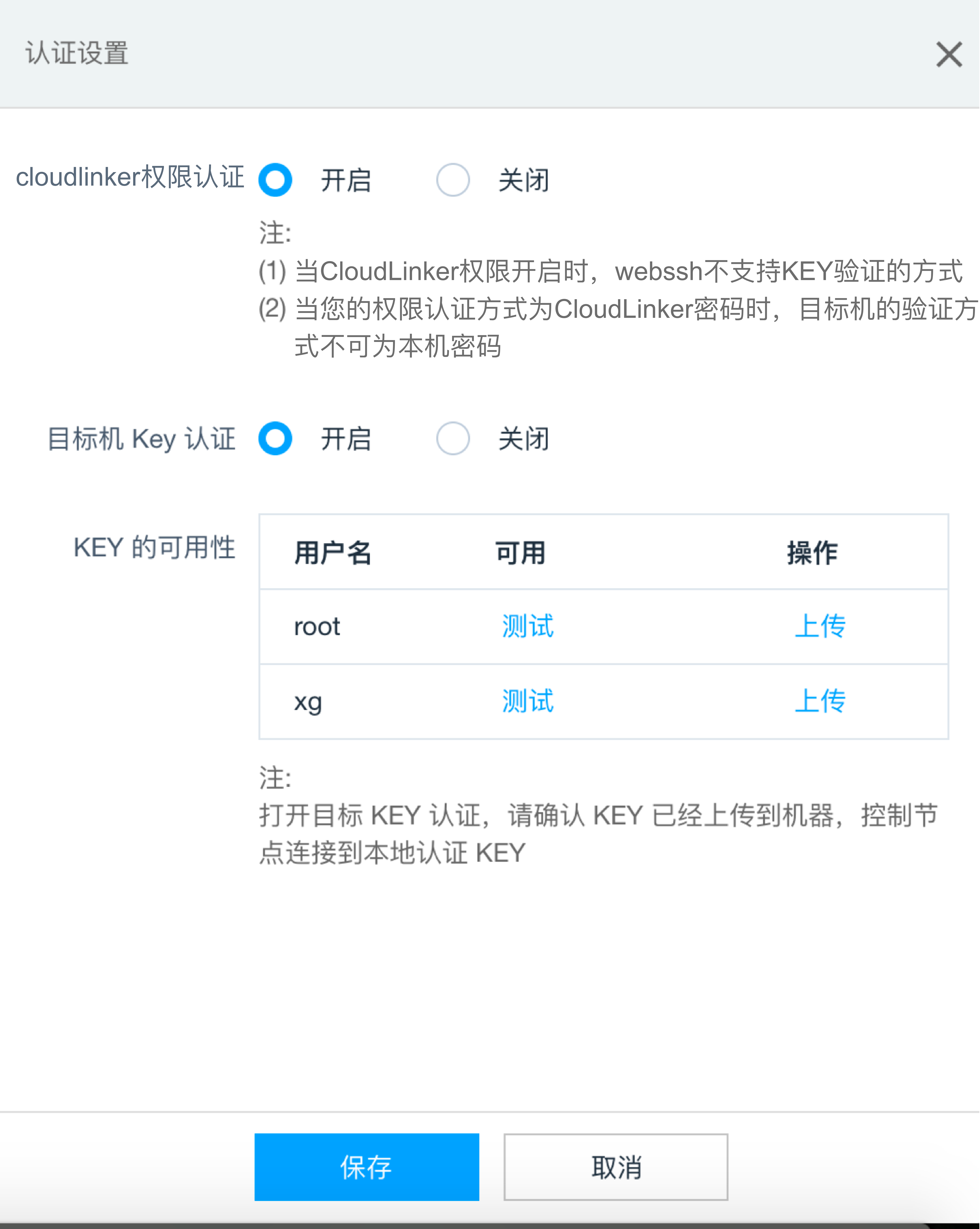 # 普通成员篇 管理员配置好集群和工作组,并分配给了相应的普通成员,普通成员登录CloudLinker平台既可以看到管理员分配的工作组,点击工作组,找到需要连接的主机,点列表上的「连接」,复制连接字符串到终端中 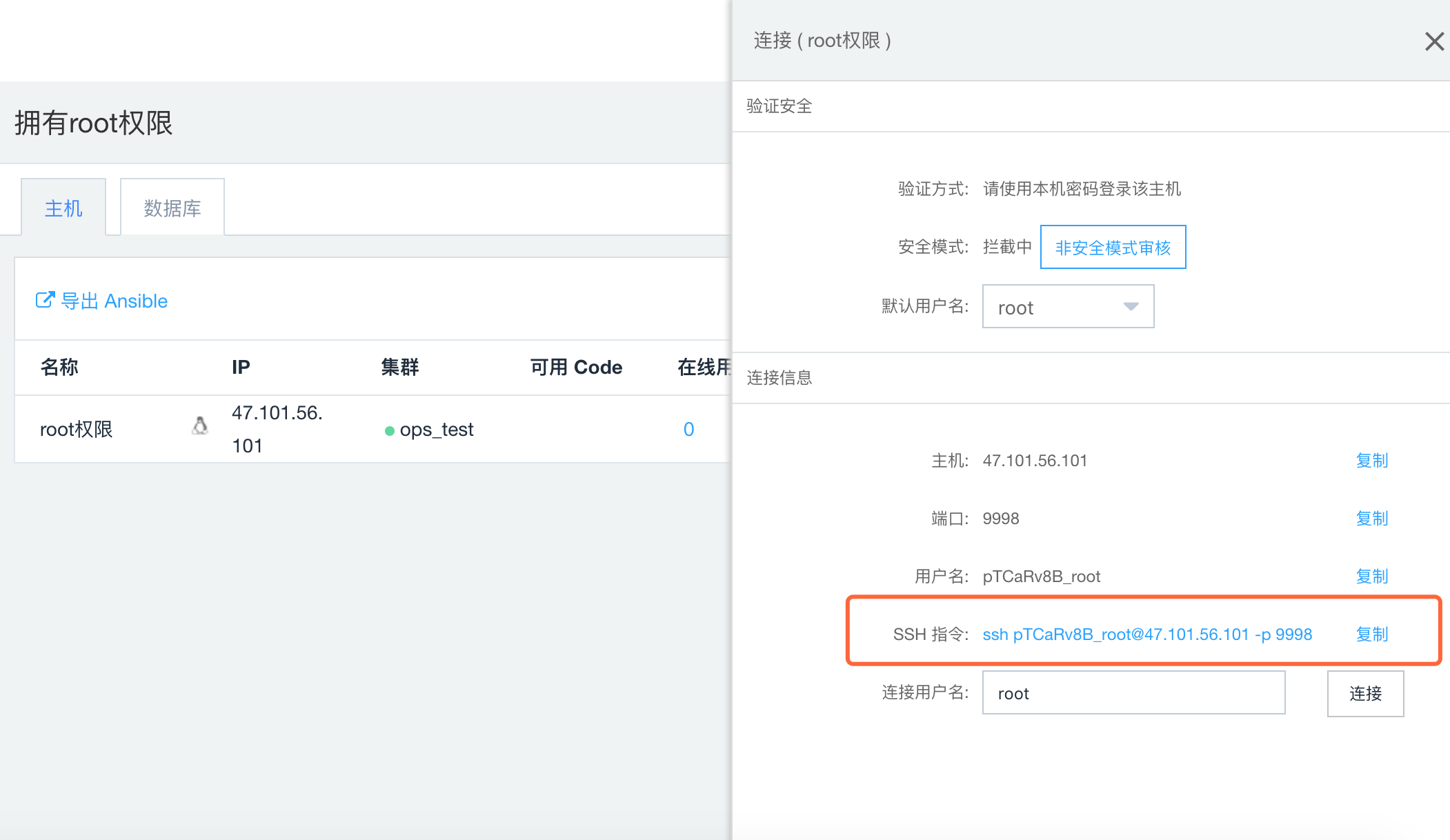 这个时候终端会提示输入密码,但这个密码不是主机的登录密码而是当前普通成员的CloudLinker登录密码,如果普通成员需要免密登陆,则可以生成一对密钥,将公钥上传至CloudLinker中,点击「个人」中的SSH KEY,点击「添加」,取个名称,复制公钥到Key输入框中,保存好,再通过ssh指令进行登录时选择刚才生成的密钥则可实现免密登录 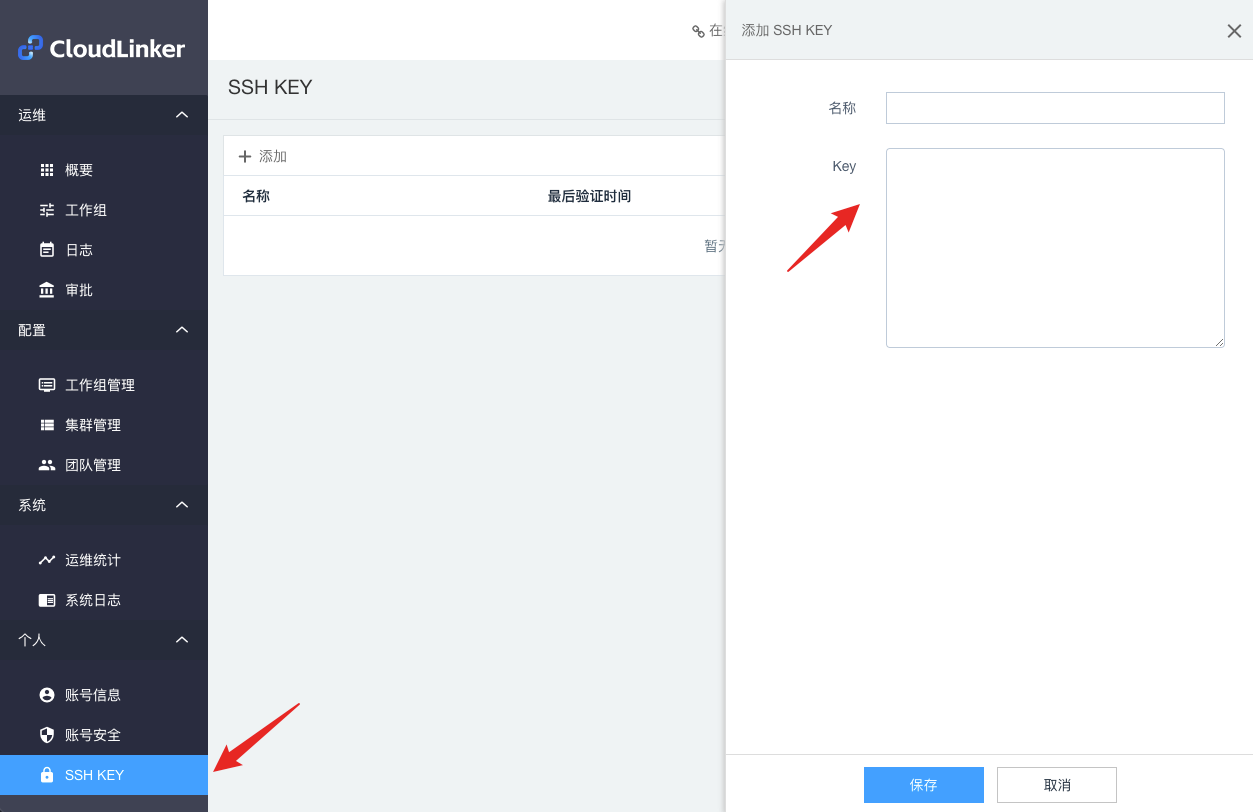
吴晓俊
2025年4月11日 16:54
转发文档
收藏文档
上一篇
下一篇
手机扫码
复制链接
手机扫一扫转发分享
复制链接
Markdown文件
分享
链接
类型
密码
更新密码